Cette démo suppose que vous êtes déjà connecté à cPanel
Voyons maintenant comment définir notre adresse e-mail par défaut
1) Cliquez sur l'icône Adresse par défaut
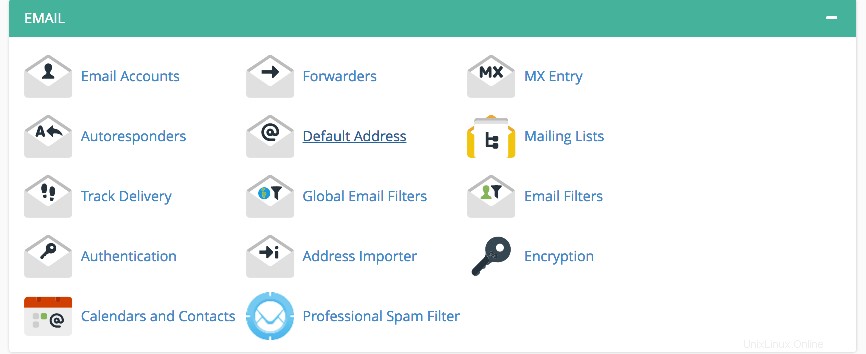
C'est ici que vous définissez votre adresse par défaut, afin que tous les e-mails non routés... les e-mails envoyés à des adresses que vous n'avez pas configurées... aient un endroit où aller
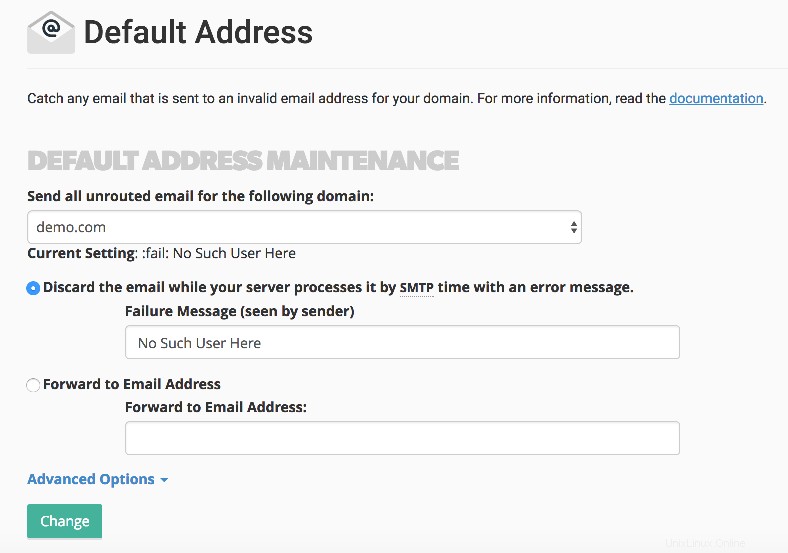
Actuellement, notre adresse par défaut est définie sur le nom de notre compte, ce qui signifie que tous les e-mails non acheminés seront stockés dans l'e-mail de notre compte principal. Puisque nous n'utiliserons probablement pas cette adresse, définissons-la sur une adresse e-mail que nous utiliserons.
2) Sélectionnez Transférer à l'adresse e-mail...
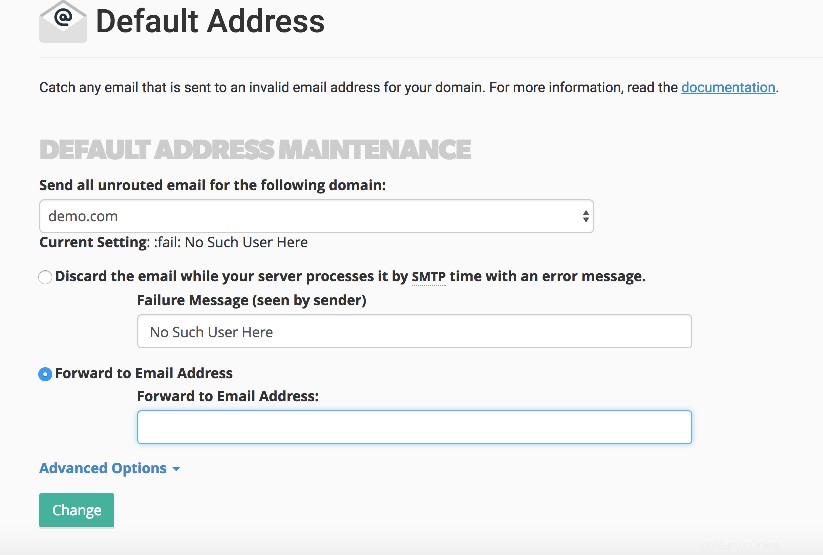
3) ... Entrez ensuite l'adresse que vous souhaitez comme adresse par défaut.
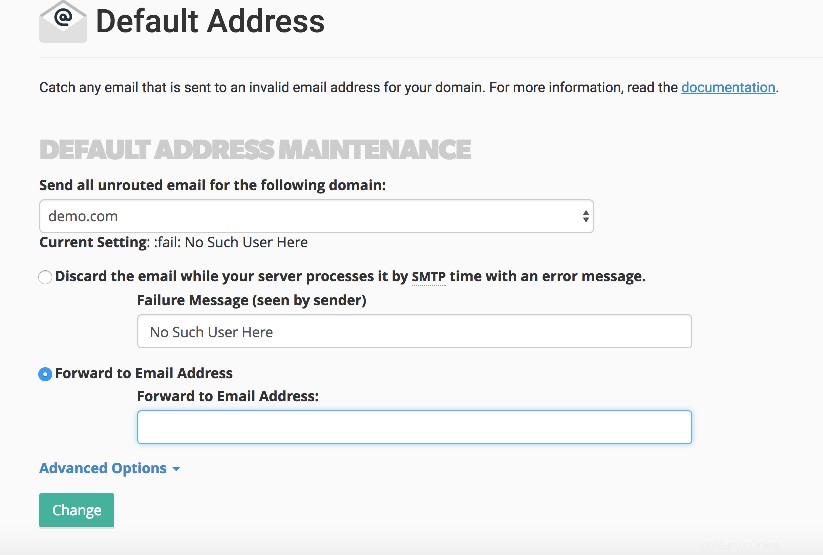
4) Cliquez ensuite sur Modifier
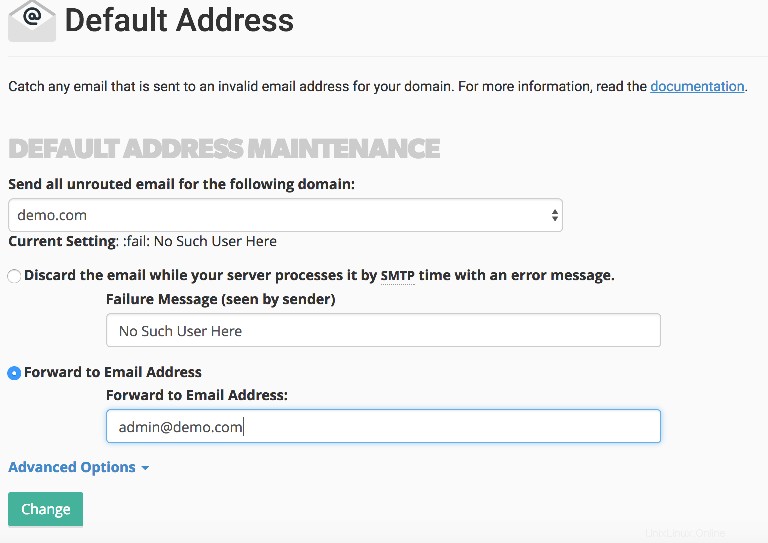
C'est ça! L'adresse par défaut a été modifiée avec succès
Le nouveau paramètre d'adresse par défaut peut être consulté ici
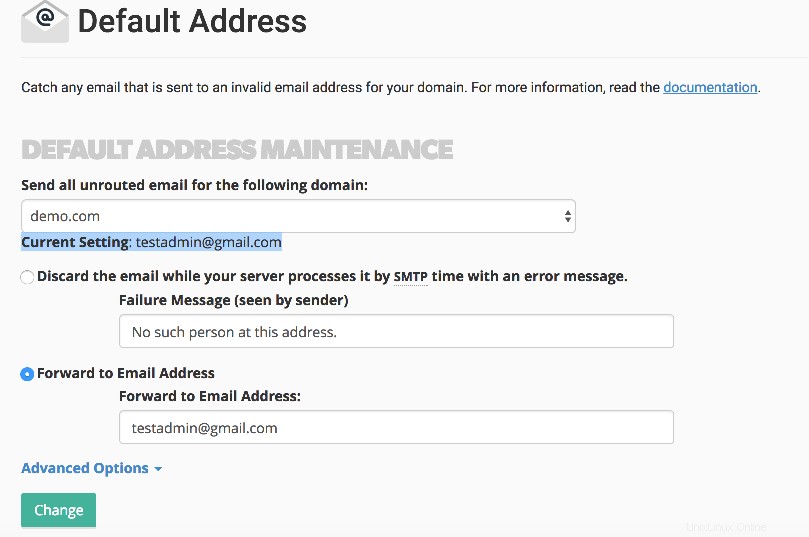
C'est la fin du tutoriel. Vous savez maintenant comment configurer votre adresse e-mail par défaut